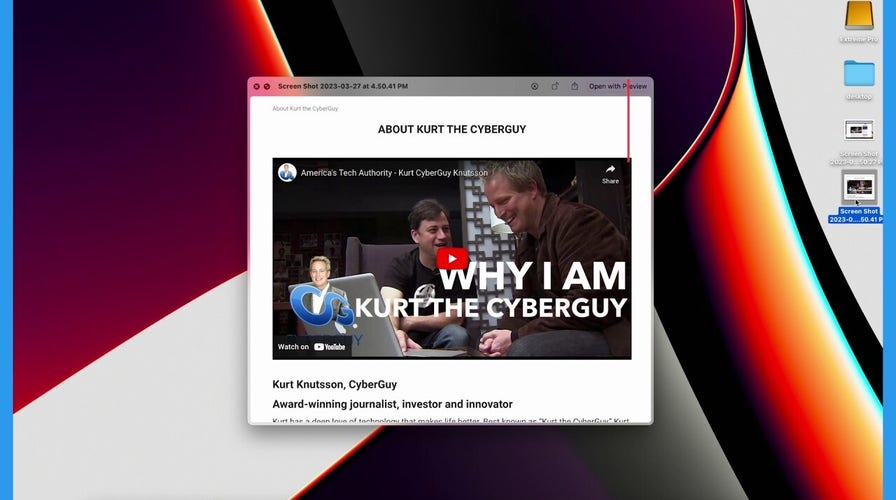
Независимо от того, как долго вы пользуетесь компьютером, всегда приятно открыть для себя новый ярлык, облегчающий жизнь.
Клавиша Windows относительно недавно появилась на клавиатурах, где многие стандартные клавиши восходят к пишущим машинкам. Вот семь сочетаний клавиш Windows, которые вы будете использовать ежедневно.
Трудно представить настольный компьютер без мыши. Как и у клавиатур, у этих маленьких периферийных устройств есть ярлыки. Они универсальны и работают с различными приложениями, такими как текстовые процессоры, электронная почта и социальные сети.
Хотите, чтобы мои технические советы были прямо на вашем почтовом ящике? Меньше 5 минут в день и любимый 400K читателей. Бесплатно зарегестрироваться.
1. Увеличение или уменьшение масштаба
Вы можете увеличивать или уменьшать масштаб во время работы, не пропуская ни одного шага, нажав CTRL и вращая колесо прокрутки вверх, чтобы увеличить или уменьшить масштаб. чтобы уменьшить масштаб.
Некоторые веб-сайты и приложения, такие как Google Maps, позволяют увеличивать и уменьшать масштаб с помощью прокрутки вверх и вниз. Хороший.

2. Измените размер значков
Возможно, ваши значки слишком маленькие — или их слишком много, и вы хотите уменьшить их все. Вы также можете сделать это с помощью мыши.
Нажмите на фон рабочего стола, удерживайте клавишу CTRL на клавиатуре и прокрутите колесико мыши вверх или вниз, чтобы увеличить или уменьшить размер значков. Все ваши значки изменятся сразу и останутся одного размера друг с другом.
Нужно показать кому-то, как что-то делать на ПК? Используйте этот скрытый регистратор шагов. Это потрясающе.
3. Выберите слово или абзац
Вы знаете, что для запуска приложений нужно дважды щелкнуть, но двойной щелчок выделяет слово, если вы находитесь в документе или на веб-странице с текстом. Вы когда-нибудь слышали о тройном щелчке? Это выделит весь абзац.
Эти трюки также выделяют слово в URL-адресе или весь URL-адрес. Вы будете использовать это все время.
4. Выберите столбец текста
Если вы использовали Excel, вы знаете, как легко выделить столбец текста. Но можете ли вы сделать то же самое в документе Word? Вы точно можете.
Удерживая нажатой клавишу ALT, щелкните левой кнопкой мыши и перетащите курсор на текст, который хотите выделить. Отпустите клавишу ALT и кнопку мыши, и вы получите контекстное меню с параметрами для выделенного текста.
Возможно, это лучшая функция iPhone, о которой вы даже не подозревали.
5. Копирование и перемещение элементов
Вот ярлык для старого копирования и вставки: выделите текст, нажмите и удерживайте клавишу CTRL, щелкните левой кнопкой мыши, затем перетащите текст в другое место. Отпустите кнопку мыши; Ваш текст будет скопирован и вставлен туда.
Чтобы переместить текст, удерживайте нажатой клавишу SHIFT, щелкните левой кнопкой мыши и перетащите текст в новое место. Отпустите кнопку мыши, и текст исчезнет с прежнего места и появится на новом.

Дополнительные возможности быстрого доступа: 5 функций, о которых вы не знали, что кнопка Shift на клавиатуре может выполнять
6. Открытие ссылки в новой вкладке браузера
Когда вы хотите открыть ссылку без потери страницы, на которой вы находитесь в данный момент, вы можете щелкнуть правой кнопкой мыши и выбрать в меню опцию новой вкладки. Но есть способ проще!
Нажмите на ссылку с помощью колеса прокрутки, чтобы открыть ссылку в новой вкладке.
7. Новый способ прокрутки
Колесо прокрутки работает именно так, как указано, но есть и другой способ чтения текста, занимающего несколько страниц или экранов.
Вместо того, чтобы вращать колесо прокрутки вверх и вниз, нажмите его, и вы увидите всплывающий маленький кружок с точкой и двумя стрелками. Теперь перемещайте мышь вверх и вниз, чтобы прокручивать страницу. Это также снижает нагрузку на пальцы.
Некоторые модели мышей имеют поворотные колеса прокрутки. Вы можете наклонять колесо влево и вправо в горизонтально прокручиваемом окне или приложении. Ваша мышь может иметь эту функцию, а вы даже не подозревали об этом.
Не останавливайтесь на достигнутом
Мой популярный подкаст называется «Ким Командо сегодня». Это солидные 30 минут технических новостей, советов и звонков с техническими вопросами, таких как вы, со всей страны. Ищите его везде, где вы получаете свои подкасты. Для вашего удобства нажмите на ссылку ниже для недавнего эпизода.
ВЫБОР ПОДКАСТА:

Кроме того, мы одни? Я говорю об НЛО и инопланетянах с доктором Сетом Шостаком, старшим астрономом Института SETI. Мужчина из Джорджии подал в суд на Мету и выиграл дело. США скупает личные данные, ляпы в анкетах знакомств и способы удаления фото с сайтов по недвижимости.
Посмотрите мой подкаст «Kim Komando Today» в Apple, Google Podcasts, Spotify или в вашем любимом проигрывателе подкастов.
Слушайте подкаст здесь или там, где вы получаете свои подкасты. Просто найди мою фамилию "Командо".
Звучит как технический профессионал, даже если вы им не являетесь! Отмеченная наградами популярная ведущая Ким Командо — ваше секретное оружие. Слушайте на 425 радиостанциях или скачивайте подкасты. И присоединяйтесь к более чем 400 000 человек, которые получают ее бесплатную 5-минутную ежедневную рассылку по электронной почте.
Авторские права принадлежат WestStar Multimedia Entertainment, 2023 г. Все права защищены.























